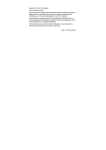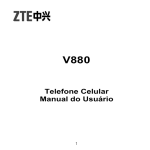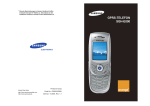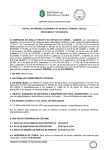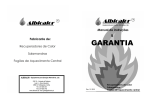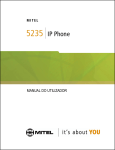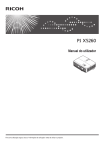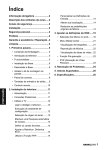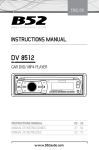Download Untitled - ZTE Brasil
Transcript
ZTE X850 Manual do Usuário INFORMAÇÕES LEGAIS Copyright © 2010 ZTE CORPORATION. Todos os direitos reservados. Nenhuma parte desta publicação pode ser resumida, reproduzida, traduzida ou utilizada em qualquer forma ou por qualquer meio, seja eletrônico ou mecânico, incluindo fotocópia e microfilme, sem a prévia autorização por escrito de ZTE Corporation. Este manual é publicado por ZTE Corporation. Reservamo-nos o direito de fazer modificações sobre erros de impressão ou especificações de atualizações sem aviso prévio. Versão No. : R1.0 Data de Edição: 20100622 Manual No. : 079584501490 Conteúdo Segurança ........................................................................................................................ 9 Informações sobre a segurança do produto ................................................................................... 9 Conformidade FCC ......................................................................................................................... 9 Informações de segurança e saúde ............................................................................................. 10 Informações gerais sobre rádiofrequência .............................................................................. 10 Distração....................................................................................................................................... 11 Dirigindo .................................................................................................................................. 11 Operando máquinas................................................................................................................ 11 Manuseio do produto .................................................................................................................... 11 Informações geraissobre manuseio e uso .............................................................................. 11 Crianças pequenas ................................................................................................................. 12 Desmagnetização.................................................................................................................... 12 Descarga eletrostática (ESD).................................................................................................. 12 Antena ..................................................................................................................................... 12 Posição de uso normal............................................................................................................ 13 Air bags ................................................................................................................................... 13 Convulsões/Desmaios............................................................................................................. 13 Lesão por esforço repetitivo .................................................................................................... 13 Chamadas de emergência ...................................................................................................... 14 Ruído....................................................................................................................................... 14 Segurança elétrica ........................................................................................................................ 14 Acessórios............................................................................................................................... 14 Conexão com carro ................................................................................................................. 14 Produtos com defeito ou danificados ...................................................................................... 14 Interferência .................................................................................................................................. 15 Informações gerais sobre interferência ................................................................................... 15 Marcapassos ........................................................................................................................... 15 Aparelhos auditivos ................................................................................................................. 15 Aparelhos médicos.................................................................................................................. 15 Hospitais.................................................................................................................................. 15 Aeronave ................................................................................................................................. 15 Interferência em carros ........................................................................................................... 16 Ambientes explosivos ................................................................................................................... 16 3 Postos de gasolina e atmosferas explosivas ...........................................................................16 Área de detonação...................................................................................................................16 Começando ....................................................................................................................17 Visão geral ....................................................................................................................................17 informações das teclas..................................................................................................................17 Iniciando ........................................................................................................................................18 Instalando o cartão SIM, o cartão de memória e a bateria ......................................................18 Removendo a bateria, o cartão SIM e o cartão de memória ...................................................20 Carregando a bateria ...............................................................................................................20 Ligando/Desligando seu telefone ..................................................................................................21 Alternando seu telefone para o modo de hibernação..............................................................21 Acordando o seu telefone ........................................................................................................21 Conhecendo o seu telefone ..........................................................................................................22 Informações sobre a tela de toque ..........................................................................................22 Tela inicial ................................................................................................................................22 Status do telefone e notificações .............................................................................................24 Visualização de configurações e aplicativos ...........................................................................26 Chamadas com o telefone.............................................................................................30 Fazendo uma chamada.................................................................................................................30 Fazendo uma chamada a partir do discador ...........................................................................30 Fazendo uma chamada a partir dos Contatos.........................................................................30 Fazendo uma chamada a partir do histórico de chamadas .....................................................30 Fazendo uma chamada a partir de uma mensagem de texto .................................................31 Fazendo uma chamada de conferência ..................................................................................31 Fazendo uma chamada de emergência ..................................................................................31 Fazendo uma chamada internacional......................................................................................31 Recebendo uma chamada ............................................................................................................32 Atendendo uma chamada........................................................................................................32 Rejeitando uma chamada ........................................................................................................32 Silenciando uma chamada.......................................................................................................33 Colocando uma chamada em espera ......................................................................................33 Ligando/Desligando o alto falante............................................................................................33 Terminando uma chamada ......................................................................................................33 Configurações de chamada ..........................................................................................................34 4 Contatos ......................................................................................................................... 35 Começando a usar os Contatos ................................................................................................... 35 Tela de Contatos ..................................................................................................................... 35 Gerenciando Contatos .................................................................................................................. 35 Importando/Exportando contatos ............................................................................................ 35 Criando um contato ................................................................................................................. 36 Adicionando um contato aos Favoritos ................................................................................... 36 Buscando um contato.............................................................................................................. 37 Editando um contato ............................................................................................................... 37 Excluindo um contato .............................................................................................................. 37 Inserindo texto ............................................................................................................... 38 Usando o teclado virtual ............................................................................................................... 38 Teclado Android ...................................................................................................................... 38 Teclado TouchPal ................................................................................................................... 39 Inserindo texto através do teclado virtual................................................................................ 40 Inserindo números e símbolos ................................................................................................ 40 Configurações de toque................................................................................................................ 40 Serviço de Mensagens .................................................................................................. 42 Trocando mensagens ................................................................................................................... 42 Compondo um SMS ................................................................................................................ 42 Compondo um MMS ............................................................................................................... 42 Gerenciando mensagens e listas de mensagens ................................................................... 43 Configurações de mensagens................................................................................................. 44 Usando o e-mail............................................................................................................................ 44 Criando uma conta de e-mail .................................................................................................. 45 Compondo e enviando um e-mail ........................................................................................... 46 Responder ou encaminhar um e-mail ..................................................................................... 46 Configurações de e-mail ......................................................................................................... 47 Conectando-se............................................................................................................... 48 Conectando-se a Internet ............................................................................................................. 48 Formas de se conectar a Internet ........................................................................................... 48 GPRS/3G/EDGE ..................................................................................................................... 48 Wi-Fi ........................................................................................................................................ 49 5 Usando o navegador .....................................................................................................................50 Abrindo o navegador................................................................................................................50 Abrindo páginas da Web..........................................................................................................50 Opções de navegação .............................................................................................................50 Usando os Favoritos ................................................................................................................53 Configurações do navegador...................................................................................................54 Bluetooth .......................................................................................................................................55 Ligando/Desligando o Bluetooth ..............................................................................................55 Tornando o seu aparelho visível..............................................................................................55 Trocando o nome do seu aparelho ..........................................................................................56 Emparelhar com outro aparelho Bluetooth ..............................................................................56 Utilizando os recursos multimídia................................................................................57 Câmera..........................................................................................................................................57 Abrindo a câmera.....................................................................................................................57 Tirando Fotos...........................................................................................................................57 Configurações da Câmera .......................................................................................................57 Câmera de vídeo ...........................................................................................................................58 Abrindo a câmera de vídeo......................................................................................................58 Fazendo Vídeos.......................................................................................................................58 Configurações de vídeo ...........................................................................................................58 Rádio FM .......................................................................................................................................59 Abrindo a rádio FM ..................................................................................................................59 Ouvindo a rádio FM .................................................................................................................59 Música ...........................................................................................................................................60 Abrindo a música .....................................................................................................................60 Ouvindo música .......................................................................................................................60 Criando uma lista .....................................................................................................................61 Gerenciando suas listas...........................................................................................................61 Definindo uma música como toque..........................................................................................62 Vídeos ...........................................................................................................................................62 Abrindo vídeos .........................................................................................................................62 Executando vídeos ..................................................................................................................62 Galeria ...........................................................................................................................................63 Gravador de som...........................................................................................................................64 6 Abrindo o gravador de som ..................................................................................................... 64 Gravando sua voz ................................................................................................................... 64 Aplicativos Google ........................................................................................................ 65 Iniciar sua conta Google ............................................................................................................... 65 Usando Gmail ............................................................................................................................... 65 Abrir Gmail .............................................................................................................................. 65 Criando e enviando um e-mail ................................................................................................ 65 Usando Google Talk ..................................................................................................................... 65 Abrindo do Google Talk........................................................................................................... 66 Adicionando um novo amigo ................................................................................................... 66 Visualizando e aceitando um convite ...................................................................................... 66 Alterando seus status online ................................................................................................... 66 Iniciando uma conversação..................................................................................................... 66 Configurações do telefone ........................................................................................... 67 Configurações básicas ................................................................................................................. 67 Configurando data e hora........................................................................................................ 67 Configurações do visor............................................................................................................ 67 Configurações de Som............................................................................................................ 68 Configurações de idioma......................................................................................................... 70 Serviços de Redes móveis...................................................................................................... 70 Configurações de segurança ........................................................................................................ 71 Protegendo seu telefone com tela de bloqueio ....................................................................... 71 Protegendo seu cartão SIM com um PIN................................................................................ 73 Configurando armazenamento de credencial ......................................................................... 73 Gestão de memória ...................................................................................................................... 74 Gerenciando seu cartão de memória ...................................................................................... 74 Gerenciando armazenamento interno..................................................................................... 74 Restaurar configurações de fábrica ........................................................................................ 74 Configurações de aplicativos........................................................................................................ 75 Gestão de aplicativos .............................................................................................................. 75 Outras configurações.................................................................................................................... 76 Buscar ..................................................................................................................................... 76 Configurações de Reprodução da fala.................................................................................... 76 7 Outros aplicativos..........................................................................................................77 Documents to Go ..........................................................................................................................77 Hora Global ...................................................................................................................................77 Bloco de notas...............................................................................................................................77 Calculadora ...................................................................................................................................77 Calendário .....................................................................................................................................77 Ferramentas SIM...........................................................................................................................78 Gerenciador de tarefas..................................................................................................................78 Cronômetro ...................................................................................................................................78 Especificações ...............................................................................................................79 Anatel ............................................................................................................................................80 8 Segurança Informações sobre a segurança do produto Leia a seção de informações sobre segurança deste guia do usuário nesta página. Não use quando estiver abastecendo. Não use enquanto dirige. Este aparelho pode produzir brilho ou luz. Para operação junto ao corpo, manter uma distância de 15 mm. Não o descarte no fogo. Peças pequenas podem causar asfixia. Evite contato com a mídia magnética. Este aparelho pode produzir um som alto. Evite temperaturas extremas. Mantenha-se longe de marcapassos e outros aparelhos médicos pessoais. Evite contato com qualquer líquido, mantenha-o seco. Desligue-o quando solicitado em hospitais e unidades médicas. Não tente desmontá-lo. Desligue quando solicitado em aeronaves e aeroportos. Não conte somente com este aparelho para comunicações de emergência. Desligue em ambientes explosivos. Use somente acessórios aprovados. Conformidade FCC Este dispositivo está em conformidade com a Sessão 15 das normas da FCC. A operação está sujeita à condição de que este dispositivo não cause interferências prejudiciais. 9 Cuidado: alterações ou modificações não aprovadas expressamente pelo fabricante podem anular a autoridade do usuário para operar o equipamento. NOTA: Este equipamento foi testado e está em conformidade com os limites para um dispositivo digital Classe B, conforme a Sessão 15 das normas da FCC. Estes limites são projetados para fornecer proteção contra interferências nocivas em uma instalação residencial. Este equipamento gera, utiliza e pode irradiar energia de radiofreqüência e, se não for instalado e utilizado de acordo com as instruções, pode causar interferência nociva a equipamentos eletrônicos próximos. Informações de segurança e saúde Informações gerais sobre rádiofrequência Este telefone atende aos requisitos do governo para exposição a ondas de rádio. Este telefone foi concebido e fabricado para não exceder os limites de emissão para exposição à radiofreqüência (RF) estabelecida pela Comissão Federal de Comunicações do Governo dos Estados Unidos. O padrão de exposição para telefones celulares utiliza uma unidade de medida conhecida como Taxa de Absorção Específica, ou SAR. O limite SAR definido pela FCC é de 1,6 W / kg. * Os testes de SAR são realizados utilizando posições de funcionamento padrões aceitas pela FCC com o telefone transmitindo no seu nível mais elevado de potência certificada, em todas as bandas de frequências testadas. Embora o nível de SAR seja determinada ao mais elevado nível de potência certificada, o nível real de SAR do telefone quando em operação pode estar bem abaixo do valor máximo. Isso acontece porque o telefone é projetado para operar em múltiplos níveis de potência, de modo a utilizar apenas o nível necessário para estabelecer comunicação com a rede. Em geral, quanto mais perto estiver de uma estação rádio base, menor será a potência. O valor de SAR mais elevado para o modelo de telefone, conforme relatado à FCC, quando testado para uso no ouvido é de 0.926 W / kg e, quando usado no corpo, conforme descrito, é 0.623 W / kg (medidas entre os modelos de telefone, dependendo de seus acessórios disponíveis e os requisitos da FCC). Embora possa haver diferenças entre os níveis de SAR de diversos telefones e em várias posições, todos eles atendem às exigências governamentais. A FCC concedeu uma Autorização de Equipamento para este modelo de telefone com todos os níveis de SAR reportados considerados em conformidade com as diretrizes de exposição RF da FCC. 10 Maiores informações sobre o nível de SAR deste telefone estão arquivadas junto à FCC e podem ser encontradas na seção Display Grant de http://www.fcc.gov/oet/ea/fccid/, sob o certificado FCC ID: Q78-ZTE-U X850. Para operação junto ao corpo, este telefone foi testado e atende às diretrizes de exposição de rário frequência da FCC para uso com um acessório que não contém metal e as posições do telefone de um mínimo de 1,5 cm do corpo. O uso de outros acessórios poderão não assegurar a conformidade com as diretrizes de exposição de ráriofrequência da FCC. Se você não usar nenhum acessório e não está segurando o telefone na orelha, a posicione o aparelho, no mínimo, 1,5 cm de seu corpo, quando o telefone é ligado. Distração Dirigindo Deve haver total atenção em todos os momentos durante a condução, a fim de reduzir o risco de acidentes. O uso de telefone durante a condução (mesmo com um kit mãos-livres) pode causar distração e levar a um acidente. Você deve respeitar as leis e os regulamentos que restringem o uso de telefone celular ao volante. Operando máquinas Deve haver total atenção durante o uso de máquinas, a fim de reduzir o risco de acidentes. Manuseio do produto Informações gerais sobre manuseio e uso Você é o único responsável pelo modo como usa o seu telefone e as consequências de sua utilização. Você deve sempre desligar seu telefone onde o seu uso seja proibido. O uso de celular está sujeito a medidas de segurança destinadas a proteger os usuários e o seu ambiente. • Sempre manuseie seu telefone e seus acessórios com cuidado, mantendo-os em local limpo e livre de poeira. • Não exponha o telefone ou seus acessórios a chamas. • Não derrube, jogue ou tente dobrar o telefone ou seus acessórios. • Não utilize produtos químicos, diluentes ou aerossóis para limpar o aparelho e seus acessórios. • Não pinte o telefone ou seus acessórios. 11 • • • • Não tente desmontar seu telefone ou seus acessórios, somente pessoas autorizadas devem fazê-lo. Não exponha seu telefone ou seus acessórios a temperaturas extremas, mínimo -5 ºC e máximo +50 ºC. Verifique os regulamentos locais sobre o descarte de produtos eletrônicos. Não carregue o telefone no bolso de trás, pois ele poderá quebrar quando você se sentar. Crianças pequenas Não deixe o telefone e seus acessórios ao alcance de crianças pequenas, nem permita que brinquem com ele. Elas podem se machucar ou aos outros, ou podem acidentalmente danificar o telefone. Seu telefone contém peças pequenas com bordas cortantes que podem causar lesão ou desprender-se e provocar asfixia. Desmagnetização Para evitar o risco de desmagnetização, não permita que aparelhos eletrônicos ou mídia magnética fiquem perto de seu telefone por um longo tempo. Descarga eletrostática (ESD) Não toque nos conectores de metal do cartão SIM. Antena Não toque na antena desnecessariamente. 12 Posição de uso normal Ao fazer ou receber uma chamada telefônica, segure seu telefone no ouvido, com a parte de baixo em direção à sua boca. Air bags Não posicione o telefone na área sobre o air bag. Guarde o telefone em segurança antes de conduzir o seu veículo. Convulsões/Desmaios O telefone pode produzir brilho ou luz piscante. Lesão por esforço repetitivo Para minimizar o risco de LER quando estiver escrevendo um texto ou jogando no telefone: • Não segure o telefone com muita força. • Pressione as teclas levemente. • Use os recursos especiais que são projetados para minimizar o tempo de apertar botões, como os Modelos de mensagens e texto . • Tire muitas pausas para alongar e relaxar. 13 Chamadas de emergência Este telefone, como qualquer outro celular, opera através de sinais de rádio, o que pode não garantir a ligação em todas as condições. Portanto, você nunca deve confiar exclusivamente em qualquer telefone sem fio para comunicações de emergência. Ruído Este telefone é capaz de produzir ruídos altos, o que pode prejudicar sua audição. Abaixe o volume antes de usar fones de ouvido, fones estéreos Bluetooth ou outros aparelhos de áudio. Aquecimento do telefone O telefone pode aquecer durante o carregamento e durante o uso normal. Segurança elétrica Acessórios Use somente acessórios aprovados pelo fabricante. Não conecte com produtos ou acessórios incompatíveis. Tome cuidado para não tocar ou permitir que objetos metálicos como moedas ou chaveiros entrem na contato ou causem curto-circuito nos terminais da bateria. Conexão com carro Procure assistência profissional ao conectar uma interface de telefone com o sistema elétrico do veículo. Produtos com defeito ou danificados Não tente desmontar o telefone ou os seus acessórios. Apenas pessoas autorizadas devem prestar serviço ou reparar o telefone ou os seus acessórios. Se o telefone ou os seus acessórios foram submersos na água, perfurados ou sujeitos a uma queda grave, não os usem até que sejam verificados em um centro de serviço autorizado. 14 Interferência Informações gerais sobre interferência Cuidados devem ser tomados ao se usar o telefone nas proximidades de aparelhos médicos pessoais, tais como marcapassos e aparelhos auditivos. Marcapassos Os fabricantes de marcapassos recomendam uma distância mínima de 15 cm entre um telefone celular e um marcapasso, para evitar potenciais interferências com o marcapasso. Para isso, use o telefone no ouvido oposto ao marcapasso e não o carregue no bolso da camisa. Aparelhos auditivos Pessoas com aparelhos auditivos ou outros implantes cocleares estão sujeitas a ruídos de interferência ao usarem telefones celulares ou quando estiverem próximo a algum. O nível de interferência dependerá do tipo de aparelho de audição e da distância da fonte de interferência; a interferência pode ser reduzida aumentando-se a distância entre eles. Você também pode consultar o fabricante do seu aparelho auditivo para discutirem alternativas. Aparelhos médicos Por favor, consulte o seu médico ou o fabricante do aparelho para determinar se a operação do seu telefone pode interferir no funcionamento do aparelho médico. Hospitais Desligue seu telefone quando solicitado em hospitais, clínicas ou unidades de centros de saúde, para evitar possíveis interferências nos equipamentos médicos sensíveis. Aeronave Desligue seu telefone quando for instruído a fazê-lo pelo pessoal do aeroporto ou da companhia aérea. Consulte o pessoal da companhia aérea sobre o uso de telefones a bordo da aeronave; se o aparelho oferecer um ‘modo de voo’, este deve ser ativado antes de embarcar no avião. 15 Interferência em carros Por favor, note que devido a possíveis interferências nos equipamentos eletrônicos, alguns fabricantes de carros proíbem o uso de telefones celulares em seus veículos, a menos que um kit mãos-livres com uma antena externa seja incluído na instalação. Ambientes explosivos Postos de gasolina e atmosferas explosivas Em locais com atmosferas potencialmente explosivas, obedeça a todos os avisos para desligar os aparelhos sem fio, tais como o seu celular ou outros equipamentos de rádio. Áreas com atmosferas potencialmente explosivas incluem áreas de abastecimento, abaixo do convés principal em barcos, de transferência de combustível ou produtos químicos ou instalações de armazenamento, e áreas onde o ar contém produtos químicos ou partículas, tais como grãos, poeira ou pós metálicos. Área de detonação Desligue seu celular ou aparelho sem fio quando estiver em uma área de detonação ou em áreas com aviso para desligar “rádio de duas vias” ou “aparelhos eletrônicos” para evitar interferência em operações de explosão. 16 Começando Visão geral informações das teclas Tecla Função Ligar • • • Aperte para ver as opções do telefone. Você pode selecionar: Modo silencioso, Modo de vibração, Modo de avião ou Desligar. Pressione para alterar seu telefone para o modo de hibernação. Pressione para acordar o seu telefone. Início • • Pressione para retornar à tela inicial a partir de qualquer aplicativo ou tela. Aperte para ver os aplicativos recentemente usados. Menu Pressione para obter as opções na tela atual. Voltar Pressione para retornar à tela anterior. Discar • • Pressione para abrir o Discador. Pressione para atender uma chamada. 17 Tecla Função Terminar • • Pressione para terminar uma chamada. Aperte para ver as opções do telefone. Você pode selecionar: Modo silencioso, Modo de vibração, Modo de avião ou Desligar. Volume • • Pressione Volume para cima para aumentar o volume. Pressione Volume para baixo para abaixar o volume. Iniciando Instalando o cartão SIM, o cartão de memória e a bateria Desligue o telefone antes de instalar ou substituir a bateria, o cartão SIM e o cartão de memória. 1. Remova a tampa da bateria. 2. Segure o cartão SIM com o canto recortado orientado conforme abaixo, e em seguida insira-o no suporte do cartão de forma correta. 3. Abra o suporte do cartão de memória, segure o seu cartão com o canto recortado orientado conforme abaixo, e em seguida insira-o no suporte do cartão de forma correta. 18 Nota: Se a bateria estiver fraca, surgirá uma mensagem na tela e a luz do indicador ficará vermelha. ¾ Quando você carregar o seu telefone, a luz indicadora irá mudar de acordo com o nível de bateria: ¾ Cor indicadora Nível de bateria Vermelho Nível de bateria à baixo de 10% Laranja Nível de bateria entre 10% e 90% Verde Nível de bateria à cima de 90% ¾ Se o telefone estiver ligado, o ícone aparecerá na barra de status. Quando a carga estiver aparecerá na barra de status. concluída, o indicador de bateria 3. Desligue o carregador quando a bateria estiver completamente carregada. Ligando/Desligando seu telefone 1. Verifique se o cartão SIM está no seu aparelho e se a bateria está carregada. 2. Pressione a tecla Ligar para ligar o seu telefone. Para desligar o telefone, aperte a tecla Ligar/Desligar para obter as opções do telefone, selecione Desligar, e em seguida pressione OK. Alternando seu telefone para o modo de hibernação O modo de hibernação alterna o aparelho para um estado de baixo consumo de energia, enquanto a tela é desligada para economizar bateria. O seu aparelho também entra no modo de hibernação automaticamente quando fica inativo após certo período de tempo. Acordando o seu telefone Se o telefone estiver alternado para o modo de hibernação, você precisa acordá-lo: 1. Pressione a tecla Ligar para ativar a sua tela. 2. Toque em Menu, ou arraste o ícone para a direita. 21 Nota: Se você definiu uma senha para desbloquear o seu telefone (veja Configurações - Localização & segurança - Padrão de desbloqueio de tela - Definir padrão de desbloqueio), é necessário fornecer esta senha para desbloquear a tela. Conhecendo o seu telefone Informações sobre a tela de toque Você pode controlar seu telefone através de toques na tela. Os controles na tela de toque mudam em função das tarefas que você está realizando. 1. Toque nos botões, ícones ou aplicativos para selecionar os itens ou para abrir aplicativos. 2. Segure um determinado item para obter as opções disponíveis. 3. Na tela de menu, você pode navegar entre telas, deslizando para cima ou para baixo. Na tela inicial, você também pode navegar entre as telas deslizando para a esquerda ou para a direita. 4. Arraste algum item para movê-lo ou para fazer algumas outras operações correspondentes. Dica: Você também pode alternar o modo de apresentação da tela do seu telefone, entre modo retrato ou paisagem, segurando o telefone na posição vertical ou lateral. Tela inicial Você pode adicionar ou remover atalhos na sua tela inicial. 22 Tela inicial ampliada Para obter mais espaços para adicionar novos itens à tela inicial, deslizer o dedo para a esquerda ou para a direita. Alterar o papel de parede da tela inicial 1. Toque em Início para retornar à tela inicial. 2. Toque em Menu e selecione Papel de parede. 3. Selecione o papel de parede que você deseja usar a partir de Galeria, Live wallpapers ou Papel de parede. 4. Pressione Definir papel de parede ou Selecionar papel de parede. Adicionar itens na tela inicial 1. Toque em Início para retornar à tela inicial. 2. Deslize para esquerda ou direita para encontrar uma tela onde haja espaço para adicionar um item. 3. Toque na tecla Menu e selecione Adicionar. Você também pode tocar e segurar a área em branco da tela inicial para acessar o menu Adicionar à tela principal. 4. Selecione um tipo de item e em seguida o item que você deseja adicionar à tela inicial. Excluir itens na tela inicial 1. Toque em Início para retornar à tela inicial. 2. Segure o item que deseja excluir até que o ícone altere para . 23 Dica: Você também pode abrir o painel de notificações a partir da tela inicial tocando em Menu > Notificações. Visualização de configurações e aplicativos Visualizações de aplicativos O seu X850 tem várias funções. Pressione no seu aparelho. para obter os seguintes aplicativos que são pré-instalados Aplicativos Descrição Alarme Permite configurar alarmes. Internet Permite navegar na Internet. Calculadora Permite desempenhar cálculos básicos como adição, subtração, multiplicação, divisão, entre outros. Calendário Permite agendar compromissos, incluindo reuniões e outros eventos. Câmera de vídeo Permite ativar a filmadora para fazer seus vídeos. Câmera Permite ativar a câmera diretamente e usar seus recursos. Contatos Permite gerenciar as informações de seus amigos e colegas. Telefone Permite discar e chamar um número. Docs to Go Permite editar e visualizar os seus documentos. Downloads Conecta-se a http://javadownloads.vivo.com.br. 26 Aplicativos Descrição Email Permite entrar na tela de e-mail, onde você pode configurar, enviar ou receber e-mails. Arquivos Permite organizar e gerenciar seus arquivos em seu cartão de memória. Rádio FM Permite procurar por canais de rádio, ouvi-los e salvá-los no seu aparelho. Galeria Permite organizar e gerenciar os seus arquivos multimídia. Hora Global Permite visualizar o fuso horário. Gmail Permite acessar sua conta Gmail e verificar seus e-mails no seu celular. Aplicativos Java ME Permite a execução de aplicativos baseados em Java ME, fornecendo um ambiente robusto e flexível para aplicativos que rodam em celulares. Mapas Permite rastrear a sua localização atual, ver situações de tráfego em tempo real e receber instruções detalhadas sobre o seu destino. Market Permite acessar aplicativos úteis e jogos divertidos que você pode baixar e instalar no seu telefone. Mensagens Permite entrar na tela de Mensagens, onde você pode enviar e receber mensagens de SMS e MMS. Música Permite navegar pelos seus arquivos de áudio e ouvi-los no reprodutor de música. Bloco de notas Permite criar notas de texto. Play Conecta-se a http://galeriawap.vivo.com.br. RoadSync Calendar Permite sincronizar seus compromissos do Exchange para o novo aplicativo RoadSync Calendar e permanecer no topo de sua agenda com o widget RoadSync Calendar. RoadSync Mail Permite sincronizar seu correio Exchange com o novo aplicativo RoadSync Mail. Configurações Permite ajustar as configurações do aparelho. Kit de ferramentas SIM Aparece na tela somente se seu cartão SIM fornecer esta função. Por favor, entre na contato com o seu provedor de serviços para obter mais informações detalhadas. 27 Privacidade Permite configurar definições de privacidade, tais como Local, cópia de segurança das Definições e Dados Pessoais. Cartão de memória, armazenamento em massa USB e armazenamento interno Permite verificar a memória disponível dos cartões externos e o armazenamento interno do telefone. Buscar Permite definir as opções de busca. Idioma & teclado Permite definir o local (região e idioma do sistema de operação) e as opções de entrada de texto. Acessibilidade Permite gerenciar opções de acessibilidade. Reprodução da fala Permite configurar as definições do text-to-speech caso você tenha instalado um aplicativo text-to-speech (dados de voz). Data & hora Permite definir data, hora, fuso horário e formato de data/hora. Você também pode ativar a atualização de hora automática caso a rede suporte este serviço. Sobre o telefone Permite visualizar o status do telefone, o nível de bateria e as informações legais. Abrir aplicativos recentemente usados 1. Acesse através de um toque longo em Início em qualquer tela até que a seguinte interface abaixo apareça. 2. Toque em um aplicativo que você deseja abrir. 29 Chamadas com o telefone Fazendo uma chamada Fazendo uma chamada a partir do discador 1. Pressione a tecla Discar para abrir o discador. Dica: Você também pode usar os seguintes métodos para abrir o Discador: ¾ Toque em Telefone na tela Inicial. ¾ Na tela Inicial, toque em > Telefone na tela Inicial. 2. Digite o número de telefone ou o nome do contato que você quer chamar. Caso você digite errado, toque para apagar o último dígito, ou segure para limpar todos os dígitos. O seu telefone automaticamente listará os contatos correspondentes. Você pode tocar para ocultar o teclado e ver se existem mais números ou contatos correspondentes. em 3. Pressione a tecla Discar ou toque em . Fazendo uma chamada a partir dos Contatos 1. Toque em Início > > Contatos. 2. Deslize o dedo para percorrer a lista de contatos e selecionar o contato que deseja chamar. Dica: Você pode procurar por um contato tocando em Menu > Buscar. 3. Pressione Discar. Fazendo uma chamada a partir do histórico de chamadas 1. Pressione a tecla Discar para abrir o discador. 2. Toque em para abrir o histórico de chamadas. Dica: Você também pode abrir o histórico de chamadas tocando na guia Registro de chamadas na tela de contatos. 3. Toque em número ou contato recentemente utilizado a partir da lista. Você pode deslizar a lista para baixo para ver mais históricos de chamadas. 30 4. Toque em Chamar novamente/Retornar chamada/Chamar de volta, ou pressione a tecla Discar. Fazendo uma chamada a partir de uma mensagem de texto Se uma mensagem de texto contém um número de telefone que você deseja chamar, você pode fazer a chamada enquanto visualiza a mensagem de texto. 1. Toque em Mensagem na tela inicial e toque na mensagem que contém o número de telefone que deseja chamar. 2. Toque o número e pressione a tecla Discar ou toque em . Fazendo uma chamada de conferência Você pode criar uma sessão de telefone entre você mesmo e duas ou mais pessoas. Nota: Consulte a diponibilidade do serviço com a sua operadora. 1. Chame o primeiro número. 2. Enquanto você está conectado com o primeiro número, toque em Menu > Adicionar. 3. Chame o segundo número. 4. Toque em Menu > Mesclar. 5. Para adicionar outra parte, toque em Menu > Adicionar. Disque o número, e quando conectado, toque em Menu > Mesclar. Fazendo uma chamada de emergência 1. Insira o número de emergência para a sua localidade a partir do discador. 2. Pressione a tecla Discar. Nota: É possível discar números de emergência mesmo quando o cartão SIM não estiver inserido. O seu cartão SIM pode armazenar outros números de emergência. Entre na contato com a sua operadora caso precise de mais informações. Fazendo uma chamada internacional Nota: Consulte a diponibilidade do serviço com a sua operadora. 31 1. Insira “+” através de um toque longo em no discador. 2. Digite o número completo do telefone. Por exemplo: +49-123-12345678 no seguinte formato: + código do país-código de área-número do telefone. 3. Toque em ou pressione a tecla Discar. Recebendo uma chamada Atendendo uma chamada Quando receber uma chamada, o telefone exibirá as informações na tela. • Pressione a tecla Discar para atender a chamada. • Arraste para a direita para atender a chamada. Rejeitando uma chamada • • Pressione a tecla Terminar para rejeitar uma chamada recebida. para a esquerda para rejeitar a chamada. Arraste 32 Silenciando uma chamada Durante uma chamada, você pode silenciar o microfone de modo que a pessoa com quem você está falando não poderá ouvir você, mas você ainda poderá ouvi-la. Toque em Menu > Mudo. aparece na tela. Quando o microfone está desligado, o ícone Colocando uma chamada em espera Durante uma chamada, você pode usar os seguintes métodos para colocar a chamada em espera. 1. Toque em Menu > Em espera. 2. Pressione a tecla Discar. O ícone será exibido se uma chamada estiver em espera. Se você já está em uma chamada e aceitou a nova chamada, a primeira chamada será colocada em espera automaticamente. Você pode escolher alternar entre duas chamadas tocando em Menu > Trocar. Ligando/Desligando o alto falante Toque em Menu > Alto falante durante uma chamada. O ícone do viva voz ( ) aparecerá na barra de status quando o viva voz estiver ativado. Terminando uma chamada Durante uma chamada, você pode pressione a tecla Terminar ou tocar em Menu > Terminar para terminá-la. 33 Configurações de chamada Você pode ajustar as configurações de chamada do seu telefone. Para abrir as configurações de chamada, acesse Menu > Configurações > Configurações de chamada. Números de Discagem Permite limitar as chamadas feitas para um grupo de números fixos. Para Fixa ativar esse recurso, você deve saber o código PIN2 do cartão SIM. Serviço de caixa postal Permite que você selecione o provedor de serviço de caixa postal. Configurações de caixa postal Permite especificar um número da caixa postal. Tons DTMF Permite definir a duração dos tons DTMF. Configurações de chamada de GSM/WCDMA Permite encaminhar as chamadas para um número diferente. Você pode escolher quando encaminhar: Encaminhamento Encaminhar sempre, Encaminhar quando ocupado, de chamadas Encaminhar quando não houver resposta, ou Encaminhar quando não estiver acessível. Configurações adicionais Configurações Cell Broadcast ID do Rementente Permite escolher se você quer exibir o seu número de chamadas. Chamada em espera Permite a você configurar a notificação de novas chamadas recebidas enquanto está em uma chamada em andamento. Permite selecionar o canal e o idioma de informações Cell Broadcast. 34 Contatos Começando a usar os Contatos Você pode adicionar novos contatos junto com as suas informações. A criação de informações de comunicação para o contato permitirá que você ligue para a pessoa rapidamente ou navegue pelas informações do contato. Os contatos são salvos na memória do telefone ou no cartão SIM. Se você armazenar as informações no cartão SIM, você pode preencher o nome e um número. Se você armazenar as informações na memória do telefone, você também pode preencher mais informações, incluindo e-mail, endereço postal, fotos, apelido, site, etc. > Contatos para entrar na tela de Contatos. Toque em Início > Tela de Contatos Existem três abas na tela de Contatos: Registro de chamadas, Contatos e Favoritos. Gerenciando Contatos Importando/Exportando contatos Você pode importar/exportar contatos a partir do seu cartão SIM ou do cartão de memória. Importar/exportar contatos a partir do cartão SIM 1. Toque em Menu > Importar/Exportar a partir da tela de contatos. 2. Selecione para importar ou exportar contatos. O seu X850 irá ler os contatos automaticamente. 3. Selecione os contatos que você deseja importar/exportar. Dica: ¾ Caso queira importar todos os contatos salvos no seu cartão SIM, acessse Menu > Importar todos. ¾ Caso queira exportar todos os contatos do seu cartão SIM, acessse Menu > Selecionar todos. 35 4. Pressione Pronto se necessário. Importar/exportar contatos do cartão de memória 1. Toque em Menu > Importar/Exportar a partir da tela de contatos. 2. Selecione para importar ou exportar contatos. Se você quer importar contatos do cartão de memória, você precisa ter arquivos vCard salvos no cartão. Caso haja mais de um arquivo vCard, você precisa selecionar o arquivo vCard. 3. Pressione OK. Criando um contato 1. Toque em Menu > Novo contato na tela de contatos. 2. Selecione o local para salvar o seu contato. 3. Insira o nome e os números de telefone. Você também pode definir o endereço de e-mail, endereços de chat, endereços postais, organizações, notas etc., caso você selecione para criar um contato de telefone. 4. Toque em Pronto para salvar o contato. Adicionando um contato aos Favoritos 1. Selecione o contato que você deseja adicionar aos Favoritos a partir da sua tela de contatos. 2. Segure o contato até que uma tela de atalho apareça. 3. Toque em Adicionar aos favoritos. 36 Buscando um contato 1. Toque em Menu > Buscar na tela de contatos. 2. Insira o nome do contato que você deseja buscar. Os contatos correspondentes serão listados. Editando um contato 1. Selecione o contato que você deseja editar na tela de contatos. 2. Toque em Menu > Editar contato. Dica: Você também pode editar um contato segurando-o na tela de contatos e selecionando Editar contato no menu de atalho da janela pop-up. 3. Edite o contato e toque em Pronto. Excluindo um contato 1. Selecione o contato que você deseja excluir na tela de contatos. 2. Toque em Menu > Excluir contatos. Dica: Você também pode excluir um contato segurando-o na tela de contatos e selecionando Excluir contato no menu de atalho da janela pop-up. 3. Pressione OK. 37 Inserindo texto Usando o teclado virtual Quando você inserir um campo que precise de texto ou números, você pode usar um dos métodos de entrada para inserir as informações. Mantenha a caixa de entrada e selecione Método de entrada no menu pop-up para alterar o método de entrada. Teclado Android O teclado Android tem um layout de teclado parecido com o de um teclado de computador. Você pode escolher usar a orientação paisagem, girando o telefone diagonalmente. Dica: • Se você quiser usar o teclado paisagem, você precisa selecionar a caixa de seleção Orientação em Configurações > Idioma & teclado. • O teclado paisagem QWERTY não é compatível com todos os aplicativos. 38 Teclado TouchPal Você pode selecionar para usar um dos três layouts do teclado TouchPal. • QWERTY completo • 12–Teclado alfanumérico 39 • CooTek T+ Inserindo texto através do teclado virtual 1. Insira um campo que precise de texto ou de números. 2. Toque ou segure as letras no teclado para inserir o seu texto. Inserindo números e símbolos 1. Insira um campo que precise de texto ou de números. 2. Pressione / para abrir o painel de símbolos. 3. Selecione os números e símbolos. Configurações de toque Você pode definir as configurações de toque, tocando em Menu > Configurações > Idioma & teclado na tela inicial. TouchPal • Configurações básicas ¾ Dicionário preditivo: Ativa a função de previsão de palavras. ¾ Som das teclas: Permite que o teclado emita som quando você o toca. ¾ Vibrar ao teclar: Ativa a vibração quando você toca no teclado. 40 ¾ I dioma misto: Ativa a auto-detecção de idioma se mais de 3 idiomas forem selecionados. ¾ S elecione os idiomas: Selecione os idiomas que você pode usar. ¾ Girar para mudar o formato: Selecione para passar horizontalmente o teclado para mudar o formato. ¾ Formato em modo retrato: Selecione QWERTY, Teclado alfanumérico ou CooTek T + para mudar o formato do teclado no modo retrato. ¾ Formato em modo paisagem: Selecione QWERTY Completo, Teclado alfanumérico ou CooTek T + para mudar o formato do teclado no modo paisagem • Preditivos & Gestos ¾ Prever palavra seguinte: Permite que o seu X850 preveja a próxima palavra. ¾ Corrigir erros de digitação: Permite que o seu X850 corrija seus erros de digitação. ¾ Arraste para baixo os símbolos: Permite que você insira símbolos deslizando as teclas para baixo. ¾ Palavras relevantes: Permite que você insira palavras relevantes deslizando nos candidatos. ¾ Ajuda: Obtenha o manual de usuário online (em inglês) para usar o TouchPal. Teclado Android • Vibrar ao pressionar tecla: Ativa a vibração quando você toca no teclado. • Som ao pressionar tecla: Emite som quando você toca no teclado. • Auto-capitalização: Selecione a caixa de seleção para transformar a primeira letra de cada frase em maiúscula automaticamente. Dicionário do usuário Você pode adicionar palavras ao seu dicionário tocando em Menu > Adicionar. 41 Serviço de Mensagens O Serviço de Mensagens é onde todas as suas contas de SMS e MMS estão localizadas. Para acessar a sua conta de mensagens, acesse Início > Mensagens ou Início > > Mensagens. Trocando mensagens Em Mensagens, você pode receber e enviar um SMS ou MMS. Quando você recebe uma mensagem, ela pode ser aberta no Painel de Notificações, ou na tela de Mensagens. O aparelho irá alertar quando houver mensagens não lidas com o ícone na barra de status. Compondo um SMS 1. Toque em Iniciar > Mensagens. 2. Toque em Nova mensagem. 3. Toque no campo Para e insira o número do destinatário. Você também pode inserir as primeiras letras do nome do destinatário para exibir uma lista de nomes correspondentes armazenados nos contatos, e em seguida selecionar um destinatário a partir da lista. 4. Toque no campo Digite para compor e insira o conteúdo do seu SMS. 5. Toque em Enviar para enviar o seu SMS. Compondo um MMS 1. Toque em Iniciar > Mensagens. 2. Toque em Nova mensagem. 3. Toque no campo Para e insira o número do destinatário. Você também pode inserir as primeiras letras do nome do destinatário para exibir uma lista de nomes correspondentes armazenados nos contatos, e em seguida selecionar um destinatário a partir da lista. 4. Toque em Menu > Adicionar assunto para inserir o assunto do seu MMS. 5. Toque no campo Digite para compor e insira o conteúdo do seu MMS. 6. Toque em Menu > Anexar para anexar um arquivo ao seu MMS: Imagens: Selecione uma foto para adicionar ao seu MMS. Capturar imagem: Tire uma foto e adicione-a ao seu MMS. 42 Vídeos: Selecione um vídeo para anexar ao seu MMS. Capturar vídeo: Filme um vídeo e adicione-o ao seu MMS. Áudio: Selecione um arquivo de áudio para adicionar ao seu MMS. Gravar áudio: Grave um arquivo de áudio e adicione-o ao seu MMS. Apresentação de slides: Edite uma apresentação de slides e adicione-o ao seu MMS. 7. Toque em Enviar para enviar o seu MMS. Dica: • Se você adicionar um assunto ou um anexo ao seu SMS, o SMS será convertido automaticamente para uma mensagem MMS. • Se você remover o assunto e o anexo do seu MMS, o MMS será convertido para SMS automaticamente. Gerenciando mensagens e listas de mensagens Mensagens de SMS e MMS que são enviadas e recebidas a partir de um contato (ou um número) são agrupadas em listas na tela de mensagens. Mensagens listadas mostram as mensagens trocadas (semelhante a um programa de conversação) com um contato específico na tela. As listas das mensagens são classificadas pela ordem em que foram recebidas, com o mais recente no topo. Responder a uma mensagem 1. Toque na mensagem que você deseja responder a partir da tela de mensagens. 2. Toque em Digite para compor e introduza o conteúdo da sua mensagem. 3. Toque em Enviar. Excluir uma mensagem (tópico) 1. Toque em Menu> Excluir tópicos na tela de mensagens. 2. Selecione as mensagens ou as listas que você deseja excluir. 3. Pressione OK. Se você quiser excluir todas as listas, acesse Menu > Excluir tópicos > Excluir. Nota: Você também pode excluir uma mensagem ou uma lista, abrindo-a a partir da tela de mensagens e tocando em Menu > Mais > Excluir tópico. 43 Configurações de mensagens Toque em Menu > Configurações na tela de mensagens. Você pode configurar as configurações de sua mensagem. Configurações de armazenamento • Excluir mensagens antigas: Selecione para apagar as mensagens antigas conforme os limites forem sendo atingidos. • Limite de mensagem de texto: Define o número máximo de mensagens de texto permitido em uma única lista. • Limite de mensagem multimídia: Define o número máximo de mensagens multimídia permitidos em uma única lista. Configurações de mensagem de texto (SMS) • Relatórios de entrega: Solicitação de um relatório de entrega para cada mensagem SMS que você enviar. • Gerenciar mensagens do cartão SIM: Gerenciar as mensagens salvas no seu cartão SIM. • Central de Serviço: Permite visualizar e editar a central de serviço. Configurações de mensagem multimídia (MMS) • Relatórios de entrega: Solicitação de um relatório de entrega para cada mensagem MMS que você enviar. • Relatórios de leitura: Solicitação de um relatório de leitura para cada mensagem MMS que você enviar. • Auto recuperação: Selecione para recuperar mensagens MMS automaticamente. • Auto recuperaração em roaming: Selecione recuperar mensagens MMS automaticamente quando você estiver em roaming. Configurações de notificações • Notificações: Selecione para exibir notificações de mensagens na barra de status. • Selecionar ringtone: Selecione um toque para as mensagens recebidas. • Vibrar: Selecione para o seu telefone vibrar quando receber uma mensagem nova. Usando o e-mail Toque em Início > > Email. Você pode entrar na tela de e-mail para configurar a sua conta de e-mail e trocar e-mails. 44 Criando uma conta de e-mail 1. Insira seu endereço de e-mail e sua senha, em seguida toque em Próximo quando você entrar na tela de e-mail pela primeira vez. 2. Selecione o seu tipo de conta, edite as configurações do servidor de entrada, e em seguida toque em Próximo. O telefone irá verificar as configurações do servidor de entrada e concluir a instalação automaticamente. Se você for notificado que a instalação não pôde ser concluída, poderá ser necessário corrigir algumas configurações para terminá-la. Caso haja qualquer problema, por favor, entre em contato o fornecedor de serviços móveis e com a prestadora de serviços de e-mail. 3. Edite as configurações do servidor de saída e toque em Próximo. 45 Seu telefone verificará as configurações do servidor de saída e terminará a instalação automaticamente. 4. Defina a freqüência de verificação de e-Email, selecione se deseja usar essa conta por padrão ou se deseja ser notificado ao chegar novo e-mail, e depois toque em Próximo. 5. Dê um nome à sua conta de um nome e defina um nome a ser exibido na mensagem de saída, depois toque em Pronto. Compondo e enviando um e-mail Depois de criar uma conta de e-mail, você pode compor e enviar mensagens de e-mail. 1. Toque em Menu > Compor a partir da tela de e-mail. 2. Toque no campo Para e digite o endereço do destinatário. Quando você inserir o endereço, os endereços correspondentes salvos em seus Contatos serão exibidos. Você pode tocar o destinatário a partir da lista Dica: Você também pode tocar em Menu > Adicionar Cc/Cco para adicionar destinatários. 3. Insira o assunto e o conteúdo do seu e-mail. 4. Toque em Enviar. Responder ou encaminhar um e-mail 1. Abra o e-mail você deseja responder ou encaminhar a partir da tela de e-mail. 2. Toque em Menu > Responder/Encaminhar para responder/encaminhar o e-mail. 46 Você também pode tocar em Menu > Responder a todos para responder a todos os destinatários do e-mail. 3. Insira o conteúdo/destinatários do seu e-mail. 4. Toque em Enviar. Configurações de e-mail Toque na conta que você deseja configurar a partir da tela de e-mail e acesse Menu > Configurações de senha. Você pode obter as configurações de Email. Definições gerais • Nome da conta: Defina o nome da conta. • Seu nome: Defina o nome exibido na mensagem de saída. • Freqüência de verificação de e-mail: Defina a freqüência de verificação de e-mail. • Conta Padrão: Marque a caixa de seleção para enviar e-mail a partir desta conta por padrão. Configurações de notificação • Notificações de e-mail: Selecione para ser notificado na barra de status quando chegar novo e-mail. • Selecionar ringtone: Selecione o toque para notificação de e-mails. • Vibrar: Selecione para ser notificado por vibração com toques ao chegar novo e-mail. Configurações do servidor • Configurações de entrada: Defina as configurações do servidor de entrada. • Configurações de saída: Defina as configurações do servidor de saída. 47 Conectando-se Conectando-se a Internet A rede do seu telefone permite que você acesse a Internet ou a sua rede corporativa. Formas de se conectar a Internet Você pode usar as configurações de conexão padrão para se conectar a Internet através da rede móvel (GPRS/3G/EDGE) ou através de Wi-Fi. GPRS/3G/EDGE Use GPRS/3G/EDGE para se conectar a Internet e enviar e receber mensagens de MMS/E-mail no seu telefone. Você precisará de um plano de dados para uso de rede GPRS/3G/EDGE sem fio do seu provedor de serviço. Verifique com seu provedor de serviços sem fio sobre as taxas de GPRS/3G/EDGE. Se as configurações de GPRS/3G/EDGE não estão pré-configuradas no seu telefone, entre em contato com a sua operadora para obter os parâmetros. Não altere as configurações, pois isso pode fazer com que os serviços parem de operar. Adicionar uma nova conexão GPRS/3G/EDGE Antes de começar, obtenha as seguintes informações do seu provedor de serviços: • Nome de Ponto de Acesso (APN) • Seu nome de usuário e senha, se necessário. • IP do servidor e o número da porta, se a rede utilizar um servidor proxy. 1. Acesse Início > > Configurações > Redes sem fio > Redes móveis > Opções de GSM/UMTS > Nomes de Pontos de Acesso. 2. Toque em Menu > Novo APN. 3. Toque em Nome para inserir o seu nome APN (Você pode nomeá-lo como quiser). 4. Toque em APN para inserir o APN que você deseja adicionar. 5. Toque em Proxy e em Porta para inserir o IP do servidor e a porta caso a rede use um servidor proxy. 6. Toque e insira o Nome de usuário e a Senha (caso não haja um Nome de Usuário e Senha, deixe-os em branco). 7. Toque e insira o Tipo de APN, se necessário. 8. Toque em Menu > Salvar para concluir. 48 Nota: Se você deseja definir o APN para as configurações padrão, acesse Menu> Redefinir para padrão. Wi-Fi Wi-Fi fornece acesso sem fio à Internet em distâncias de até 100 metros. Ativar o Wi-Fi > Configurações > Redes sem fio. 1. Toque em Início > 2. Selecione a caixa de seleção Wi-Fi para ativar o Wi-Fi. Adicionar uma rede Wi-Fi > Configurações > Redes sem fio > Configurações de Wi-Fi. 1. Toque em Os nomes de rede Wi-Fi e as configurações de segurança (rede aberta ou rede segura) de redes Wi-Fi detectadas são exibidos na seção de redes Wi-Fi. 2. Pressione uma rede para se conectar. ¾ Se você selecionar uma rede aberta, você será automaticamente conectado à rede. ¾ Se você selecionar uma rede segura, você terá que entrar com a senha. Verificar o status da rede Wi-Fi Você pode verificar o status da rede Wi-Fi na barra de status e controles sem fio. 1. Verifique o ícone na barra de status. 2. Toque em Início > > Configurações > Redes sem fio > Configurações de Wi-Fi, em seguida toque na rede sem fio em que o telefone está conectado atualmente. Você pode verificar o status da rede a partir da janela pop-up. 49 Usando o navegador Você pode usar o seu Navegador para ver a maioria dos sites. Algumas páginas podem não ser exibidas corretamente, pois algumas tecnologias específicas da página, tais como Flash, não são suportados pelo telefone. O telefone criará automaticamente uma conexão EDGE ou GPRS/3G enquanto você navega em páginas da web. Abrindo o navegador Toque em Início > Internet para iniciar esta função. Abrindo páginas da Web No navegador, você pode abrir páginas da web através das seguintes formas. 1. Toque na barra de endereços para entrar no site que você deseja procurar, e toque em Ir. 2. Pressione Menu > Favoritos e selecione um item a ser aberto. 3. Selecione um item da guia Mais visitados/Histórico na tela Favoritos. Opções de navegação Ao navegar pelas páginas, você pode fazer algumas operações. 1. Pressione para aproximar e pressione para afastar. 2. Toque em Menu > Atualizar para atualizar a página. 3. Toque em Menu > Mais > Encontrar na página para inserir o item de busca e ver o resultado da pesquisa. 50 4. Toque em Menu > Mais > Selecionar texto e deslize seu dedo na página para selecionar o texto que deseja copiar. Seu telefone automaticamente copiará o texto selecionado para a área de transferência. 5. Toque em Menu > Mais > Compartilhar página para enviar a página através de Bluetooth, Email, Gmail, Mensagens, ou RoadSync Mail. 6. Toque em Menu > Mais > Informações sobre a página para visualizar a página ou informações sobre o download. 7. Gire o telefone de lado para visualizar a tela de navegação no tamanho paisagem caso você selecione a caixa de seleção Orientação acessando Início > > Configurações > Som & exibição. Abrir uma nova janela de navegação 1. Toque em Menu > Nova janela para abrir uma nova janela de navegação. 2. Toque na barra de endereço para entrar no site em que você deseja entrar. 51 Alternar entre diferentes janelas de navegação Caso haja mais de uma janela aberta no navegador, você pode alternar entre essas janelas. 1. Toque em Menu > Janelas para visualizar todas as janelas que você abriu. 2. Toque na página que você deseja navegar. Dica: Você também pode tocar em para fechar uma janela. Abrir links nas páginas da web 1. Abra uma página que contenha um link. 2. Pressione um link para abrir a página. Você também pode segurar o link para abrir o menu de atalho: 52 Abrir: Abra a página da web. Abrir em nova janela: Abra a página da web em uma nova janela. ¾ Adicionar link como favorito: Salve o link nos seus Favoritos. ¾ Salvar link: Salve a página no seu telefone. ¾ Compartilhar link: Envie o link por Bluetooth, Email, o Gmail, Mensagens, ou RoadSync Mail. ¾ Copiar URL de link: Copie o link para a área de transferência. Baixar aplicativos de páginas da web 1. Abra uma página web que contenha um link do aplicativo. 2. Toque no link ou segure o link e selecione Salvar link para baixar o aplicativo para o seu telefone. ¾ ¾ Nota: Aplicativos baixados são salvos no seu cartão de memória. Usando os Favoritos Você pode salvar as suas páginas freqüentemente usadas como favoritas no seu telefone. Adicionando um Favorito 1. Abra uma página da web. 2. Toque em Menu > Favoritos. 3. Toque em Adicionar. 4. Insira um nome para o favorito e pressione OK. Os favoritos serão ordenados pela ordem de chegada, com o mais recente no topo. Editar um favorito 1. Abra uma janela do navegador. 2. Toque em Menu > Favoritos. 3. Selecione um item que deseja editar e segure-o até que o menu de atalho pop-up apareça. 4. Toque em Editar favorito. 5. Edite o nome ou localização, e em seguida, pressione OK para salvar. Excluir um favorito 1. Abra uma janela do Navegador. 2. Toque em Menu > Favoritos. 53 3. Selecione um item que deseja apagar e segure-o até que o menu de atalho pop-up apareça. 4. Selecione Excluir favorito e toque em OK para confirmar a exclusão. Configurações do navegador Você pode definir o tamanho do texto no Navegador, a página inicial etc. acessando em Menu > Mais > Configurações a partir de uma janela do navegador. Configurações de conteúdo da página • Tamanho do texto: Ajuste o tamanho do texto no navegador. • Zoom padrão: Defina o padrão do navegador zoom. • Abrir as páginas na vista geral: Selecione para mostrar a visão geral das páginas recém abertas. • Codificação de texto: Selecione um tipo de codificação de texto. • Bloquear janelas pop-up: Selecione para bloquear janelas pop-up. • Carregar imagens: Selecione para exibir as imagens das páginas da web. • Auto ajustar páginas: Selecione o formato de páginas da web para caber na tela. • Exibir somente paisagem: Exibir as páginas da web somente na orientação de tela no modo paisagem. • Habilitar JavaScript: Selecione para ativar o JavaScript. • Habilitar plug-ins: Selecione para habilitar plug-ins. • Abrir no fundo: Selecione para abrir novas janelas atrás da atual. • Configurar página inicial: Selecione para editar a página inicial. Configurações de privacidade • Limpar cache: Apagar todos os conteúdos da página em cache. • Limpar histórico: Apagar o histórico de navegação. • Aceitar cookies: Selecione para permitir que sites salvem e leiam cookies. • Limpar todos os dados de cookie: Apagar os cookies do navegador. • Lembrar dados de formulário: Selecione para lembrar os dados que você insere nos formulários para uso posterior. • Limpar dados do formulário: Limpar os dados salvos do formulário. • Habilitar localização: Selecione para permitir que os sites requisitem acesso a sua localização. • Limpar acesso à localização: Selecione para limpar o acesso de todos os sites. 54 Configurações de segurança • Lembrar de senhas: Escolha para salvar nomes de usuários e senhas para sites da web. • Limpar senhas: Apagar as senhas salvas. • Exibir avisos de segurança: Selecione para mostrar os avisos, se houver um problema com a segurança de um site. Configurações avançadas • Redefinir para padrão: Apagar todos os dados do navegador e repor todas as configurações para o padrão. Bluetooth Bluetooth é uma tecnologia de comunicação sem fio de curto alcance. Telefones com capacidades Bluetooth podem trocar informações dentro de uma distância de cerca de 10 metros, sem qualquer conexão física. Os dispositivos Bluetooth devem ser emparelhados antes que a comunicação seja realizada. Ligando/Desligando o Bluetooth 1. Toque em > Configurações > Redes sem fio. 2. Selecione a caixa de seleção Bluetooth para ativar a função Bluetooth. O ícone será exibido na barra de status. Caso queira desativar o Bluetooth, desmarque a caixa de seleção do Bluetooth. Nota: Por padrão, o Bluetooth está desligado. Se você ligar o aparelho e em seguida desligá-lo, o Bluetooth também será desligado. Quando você ligar o seu aparelho novamente, o Bluetooth ligará automaticamente. Tornando o seu aparelho visível Outros dispositivos com Bluetooth podem detectar o seu telefone, estabelecer uma parceria, ou utilizar um serviço Bluetooth. 1. Toque em Início > > Configurações > Redes sem fio > Configurações de Bluetooth. 2. Selecione a caixa de seleção Bluetooth, se necessário. 3. Selecione a caixa de seleção Visível para tornar o seu aparelho visível. 55 Trocando o nome do seu aparelho 1. 2. 3. 4. Toque em > Configurações> Redes sem fio > Configurações de Bluetooth. Selecione a caixa de seleção Bluetooth, se necessário. Toque em Nome do dispositivos. Digite o nome e pressione OK. Emparelhar com outro aparelho Bluetooth Você pode emparelhar o dispositivo com outro dispositivo que tenha Bluetooth. Uma vez que você faça isso, os dois dispositivos devem ter o Bluetooth ligado, mas não é necessário que a troca de informações entre eles seja visível para você. > Configurações> Redes sem fio > Configurações de Bluetooth. 1. Toque em 2. Toque em Procurar por dispositivos. O seu X850 exibirá todos os dispositivos Bluetooth acessíveis na seção Dispositivos Bluetooth. 3. Toque no dispositivo que pretende emparelhar. 4. Abra o pedido de emparelhamento de Bluetooth no painel de notificação. 5. Se necessário, digite uma senha para emparelhar e pressione OK. Dica: A mesma senha deve ser inserida no outro dispositivo. 56 Utilizando os recursos multimídia Câmera O seu telefone vem com uma câmera 3.2–megapixel que permite que você capture imagens nítidas. Abrindo a câmera Toque em Início > > Câmera para abrir a câmera. Nota: Você pode alternar da câmera para a câmera de vídeo rapidamente: Arraste o botão cima. para Tirando Fotos Aponte a câmara para o local desejado e em seguida toque em para tirar a foto. ¾ Toque a imagem no canto direito da tela da câmera para visualizar a imagem que acabou de ser capturada. ¾ Toque em Menu > Galeria para visualizar todas as suas fotos. Configurações da Câmera Tocando em Menu > Configurações a partir da Tela da Câmera, você pode ajustar as configurações da câmera. Configurações da câmara • Ajuste de branco: Toque para ajustar o balanço de branco. O balanço de branco permite que a câmera capture cores com mais precisão, ajustando a iluminação atual do ambiente. • Frequência: Selecione para ajustar automaticamente as imagens de visualização ou as freqüências especificadas de AC, a fim de evitar visualizações sombreadas causadas por interferência. • Efeito de cores: Pressione para selecionar o efeito de imagem. • Local de armazenamento: Selecione para salvar o local para dados de imagem. • Selecionar ISO: Pressione para definir o nível ISO para 100, 200, 400 ou 800, ou para definir de volta para Automático. Os números mais altos ISO são melhores para tirar fotos em condições de baixa luminosidade. • Tamanho da Imagem: Pressione para selecionar o tamanho de suas imagens capturadas. 57 • • • • Qualidade da imagem: Pressione para ajustar a qualidade do JPEG. Modo de foco: Selecione para ativar/ desativar o autofoco. Nitidez: Pressione para ajustar a saturação. Contraste: Pressione para ajustar o contraste. Um maior nível de contraste permite que você veja facilmente as cores nítidas de azul, vermelho ou verde contra qualquer cor preta. • Saturação: Pressione para ajustar a saturação. Restaurar para configurações padrão Restaurar para configurações padrão: Restaurar as configurações da câmera para o padrão. Câmera de vídeo A câmera de vídeo permite que você faça videoclipes. Abrindo a câmera de vídeo Toque em > Câmera de vídeo para abrir a câmera de vídeo. Nota: Você pode alternar entre a câmara de vídeo e a câmera rapidamente: ¾ Arraste o botão para baixo. Fazendo Vídeos 1. Toque em 2. Toque em para começar a filmar. para parar de filmar. Nota: ¾ Toque na imagem no canto direito da tela de câmera de vídeo para ver o vídeo que acabou de ser filmado. ¾ Toque em Menu > Galeria para ver todos os seus videoclipes. Configurações de vídeo Tocando em Menu > Configurações na tela da câmera de vídeo, você pode ajustar as configurações do vídeo. Configurações da câmera de vídeo • Qualidade do vídeo: Selecione o tipo de qualidade do vídeo. 58 • Codificador de vídeo: Selecione o tipo de codificador do vídeo. • Codificador de áudio: Selecione o tipo de codificador do áudio. • Duração do vídeo: Pressione para definir a duração do vídeo. Restaurar para configurações padrão Restaurar para configurações padrão: Restaurar as configurações da câmera de vídeo para o padrão. Rádio FM Com a Rádio FM, você pode procurar canais de rádio, ouvi-los e salvá-los no seu aparelho. Observe que a qualidade da emissão de rádio depende da cobertura da estação de rádio nessa área em particular. O fone de ouvido com fio funciona como uma antena, por isso sempre conecte o fone de ouvido ao usar o rádio. Quando você receber uma chamada enquanto ouve o rádio, o rádio é automaticamente desligado. Abrindo a rádio FM Você precisa inserir um fone de ouvido no seu telefone antes de abrir a rádio FM. Toque em > Rádio FM para abrir a rádio FM. Após abrir a rádio FM, você verá o ícone na barra de status. Ouvindo a rádio FM 1. Toque em ou para procurar por canais automaticamente. 2. Toque em Menu > Ajustar, e em seguida toque em / para ajustar a frequência por +/–0.1 MHz manualmente. 3. Segure uma frequência de até uma caixa vermelha apareça na tela, então a arraste para a caixa para salvar a frequência. 59 4. Pressione as teclas do volume para ajustar o volume. 5. Toque em Menu > Sleep para definir o tempo de hibernação da rádio FM. 6. Toque em para desligar a rádio FM. Música Você pode tocar arquivos de áudio digital no cartão de memória do seu telefone em Música. Abrindo a música Você precisa copiar os arquivos de áudio que deseja tocar antes para o seu cartão de memória. 1. Toque em > Música para abrir a tela de música. 2. Selecione um arquivo para abrir. Ouvindo música 1. Toque em Artistas/Álbuns/Músicas/Listas para acessar as músicas que deseja ouvir. 2. Toque em uma música na lista para começar a ouvi-la. 60 Nota: Pressione as teclas de volume para ajustar o volume. Criando uma lista Você pode criar algumas listas de reprodução para organizar seus arquivos de música. 1. Selecione um arquivo de música que você deseja adicionar a uma nova lista. 2. Selecione e segure o arquivo até que um menu pop-up apareça. 3. Toque em Adicionar à lista. 4. Toque em Novo. 5. Insira o nome da lista e toque em Salvar. A lista é criada e o arquivo que você selecionou é adicionado à lista. Gerenciando suas listas 1. Selecione Listas na tela de músicas para visualizar todas as listas. 2. Segure a lista que você deseja tocar ou editar até que um menu de atalho pop-up apareça. i. Toque em Tocar para executar a lista. ii. Toque em Excluir para excluir a lista. iii. Toque em Renomear para editar o nome da lista. 61 Adicionar músicas a sua lista 1. Abra a pasta onde se encontra a música que você deseja adicionar à lista. 2. Segure a música até que um menu de atalho pop-up apareça. 3. Toque em Adicionar à lista. 4. Selecione uma lista. Definindo uma música como toque 1. Abra a pasta onde se encontra a música que você deseja definir como toque. 2. Segure a música até que um menu de atalho pop-up apareça. 3. Toque em Usar como toque. Dica: Você também pode definir uma música como toque do telefone enquanto ela é executada pressionando Menu > Usar como toque. Vídeos Você pode usar Vídeos para tocar os seus arquivos de vídeo. Abrindo vídeos Toque em > Vídeos para abrir o leitor de vídeo. Seu telefone exibirá todos os arquivos de vídeo salvos no seu cartão de memória. Executando vídeos Copie o arquivo de vídeo para o seu cartão de memória antes de executá-lo. 1. Toque em arquivo de vídeo que você deseja executar na tela de vídeos. 2. Toque na tela para exibir ou esconder a barra de controles. 62 Galeria A Galeria ajuda a visualizar e reproduzir os vídeos. Para as fotos, você também pode fazer algumas tarefas básicas de edição. Por exemplo, definir como papel de parede ou ícone de contato, podendo compartilhar com seus amigos. 63 Gravador de som O Gravador de som permite que você faça gravações de voz que podem ser definidas como toque. Abrindo o gravador de som Toque em > Gravador de Som para abrir o gravador de som. Nota: Você precisa instalar um cartão de memória para usar o gravador de som. Gravando sua voz 1. 2. 3. 4. 5. Ponha o microfone perto de sua boca. Toque em para iniciar a gravação. Toque em para interromper a gravação. Toque em para reproduzir a gravação de voz. Toque em OK para salvar a gravação de voz, ou toque em Descartar para descartar a gravação. Nota: Você pode encontrar as suas gravações acessando > Música> Listas > Minhas gravações. Caso queira definir uma gravação como toque, segure a gravação e selecione Usar como toque a partir do menu de atalho pop-up. 64 Aplicativos Google Iniciar sua conta Google Iniciar sua conta Google permitirá sincronizar Gmail, Calendário e contatos entre seu telefone e a web. 1. Acesse um aplicativo Google, como Google Talk. 2. Leia as instruções e pressione Avançar. 3. Toque em Fazer login se possuir uma conta Google. Digite seu nome e senha e pressione Fazer login. Toque em Criar se não possuir uma conta Google. Usando Gmail O Gmail é um serviço de e-mail com base em web Google. O Gmail será configurado ao iniciar sua conta Google. Dependendo das configurações de sincronização, o Gmail no seu telefone será automaticamente sincronizado com sua conta Gmail na web. Abrir Gmail Toque em > Gmail. Criando e enviando um e-mail 1. Na Caixa de entrada, acesse Menu e pressione Escrever. 2. Digite o endereço de e-mail do destinatário da mensagem no campo Para. Se estiver enviando o email para diversos destinatários, separe os endereços de email com uma vírgula. Você poderá adicionar quantos destinatários de mensagens desejar. 3. Digite o assunto do e-mail e escreva a mensagem. 4. Após escrever seu e-mail, toque em Enviar. Usando Google Talk O Google Talk é um programa de mensagens instantâneas Google, possibilitando comunicar-se com outras pessoas que também utilizam Google Talk. 65 Abrindo do Google Talk Toque em > Google Talk. Adicionando um novo amigo Você poderá adicionar somente pessoas que possuam uma Conta Google. 1. Na lista Amigos, toque em Menu > Adicionar amigo. 2. Digite o ID de mensagem instantânea Google Talk ou o endereço de e-mail Google do amigo que deseja adicionar. Visualizando e aceitando um convite 1. Na lista Amigos, toque em Tecla Menu > Convites. Todos os convites para conversação enviados ou recebidos são listados na tela de convites pendentes. 2. Selecione um convite pendente e toque em Aceitar ou Recusar. Alterando seus status online 1. Toque no ícone de status online ao lado de sua mensagem de status, e selecione o status desejado no menu. 2. Pressione a caixa de mensagem de status e digite sua mensagem de status usando o teclado na tela. Iniciando uma conversação 1. Selecione um amigo na lista Amigos. 2. Converse com seu amigo digitando o texto usando o teclado na tela. 3. Após digitar sua mensagem, toque em Enviar. 66 Configurações do telefone Configurações básicas Configurando data e hora 1. Toque em Home > Menu > Configurações > Data & hora. 2. Limpe a caixa de seleção Automático se desejar configurar data e hora manualmente. 3. Configuração de data e hora: – Toque em Definir data. Ajuste a data e pressione Configurar para salvar. – Toque em Selecionar fuso horário e pressione sua área de localização. – Toque em Definir hora. Ajuste a hora e pressione Configurar para salvar. – Selecione a caixa de seleção após Usar formato 24 horas para alterar o formato de hora. – Toque em Selecionar formato de data e selecione o tipo desejado. Configurar alarmes 1 Toque em > Alarme. 2 Pressione a configuração padrão de alarme ou pressione a tecla Menu > Adicionar alarme para criar um novo alarme. 3 Selecione a caixa de seleção Ligar alarme e edite os itens necessários como Nome, Hora, Repetir, Soneca, Duração, Vibrar, Toque, Volume, Volume crescente e Atraso. Configurações da Tela Acessando Início > Menu > Configurações > Som & tela, você poderá editar as configurações da tela como orientação, animação, brilho, tela ociosa e calibração. Ajustar o brilho da tela 1. Toque em Brilho nas Configurações da tela. 2. Ajuste o brilho e toque em OK. Ajuste o atraso antes da tela desligar 1. Toque em Tela ociosa nas configurações da tela. 2. Selecione o tempo na lista. 67 Calibrar a tela Calibrar a tela sensível ao toque envolve pressionar o centro de uma cruz enquanto esta se move ao redor da tela. Este processo assegura que, ao pressionar a tela, o item pressionado será ativado. Se o seu telefone não responder de modo preciso aos toques na tela, siga estes passos para recalibrá-la: 1. Toque em Calibração em configurações da tela. 2. Siga as instruções na tela para concluir a calibração. Alterar orientação da tela automaticamente Você poderá selecionar alterar a orientação da tela para paisagem ou retrato automaticamente ao girar seu telefone. Selecione a caixa de seleção Orientação em configurações da tela. Se desejar desabilitar esta função, limpe a caixa de seleção Orientação. Exibir animação ao abrir/fechar janelas Selecione uma animação ao abrir ou fechar janelas. 1. Toque em Animação em Configurações da tela. 2. Selecione o tipo de animação que deseja usar. Se desejar desabilitar esta função, toque em Nenhuma animação. Configurações de Som Acessando Início > Menu > Configurações > Som & tela, você poderá editar configurações de som, como ringtones e notificações. Configurar ringtone 1. Toque em Ringtone do telefone em configurações de som. 2. Selecione o ringtone que deseja usar na lista tipo pop-up. Dicas: Você poderá ainda configurar um arquivo de áudio como ringtone enquanto navega na lista de músicas. 1 Abra a lista de músicas acessando Início > > Música > Músicas. 2 Mantenha a música desejada pressionada até o menu de atalho ser exibido. 3 Toque em Usar como ringtone. Configurar ringtone de notificação 1. Toque em Ringtone de notificação em configurações de Som e Visor. 68 2. Role a lista de ringtones e selecione uma para configurar como ringtone de notificação padrão. 3. Toque em OK para salvar. Alterar telefone para modo silencioso 1. Selecione a caixa de seleção Modo Silencioso em configurações de Som e Visor. 2. Você poderá alterar para modo silencioso rapidamente na tela de bloqueio. O ícone silencioso será exibido na barra de status. Alterar seu telefone para modo vibração Selecione a caixa de seleção Vibrar Telefone em configurações de Som e Tela. Se alterar seu telefone para modo silencioso com vibração, o ícone vibração será exibido na barra de status. Ajustar o volume da campainha Se desejar configurar o volume da campainha, certifique-se que seu telefone não está em modo silencioso. 1. Toque em Volume da Campainha em configurações de Som e Tela. 2. Ajuste o volume da campainha e toque em OK para salvar. Dicas: Você poderá ajustar o volume da campainha rapidamente tocando em Teclas de Volume em qualquer tela. 69 Notas: Se desejar ajustar o volume de notificação juntamente com o volume da campainha, selecione a caixa de seleção Usar volume de chamada de entrada para notificações. Ajustar o volume de mídia Você poderá ajustar o volume de mídia para tocadores de Música e Vídeos. 1. Toque em Volume de Mídia em configurações de som e tela. 2. Ajuste o volume de mídia e toque em OK para salvar. Ativar tons de toque Você poderá configurar seu telefone para executar tons ao tocar as teclas do discador. Selecione a caixa de seleção Tons de Toque Audíveis em configurações de Som e Visor. Ativar tones de seleção de tela Você poderá configurar seu telefone para executar sons ao realizar uma seleção ao tocar na tela. Selecione a caixa de seleção Seleção Audível em configurações de Som e Visor. Ativar notificações do cartão de memória Você poderá configurar seu telefone para executar sons para notificações de cartão de memória. Selecione a caixa de seleção notificações de cartão de memória em configurações de som e tela. Configurações de idioma Você poderá alterar o idioma do sistema do seu telefone. Alterar o idioma do seu sistema operacional 1. Toque em > Configurações > Idioma & teclado > Selecionar local. 2. Selecione um idioma da lista de locais para configurar como idioma do sistema. Serviços de Redes móveis Os serviços GSM e WCDMA são suportados pelo seu telefone. Você poderá configurar as configurações de rede de acordo com seu serviço de telefone. Ativar roaming de dados 1. Toque em > Configurações > Redes sem fio > Redes Móveis. 2. Selecione a caixa de seleção Roaming de Dados para ativar roaming de dados. Alterar modo de rede 1. Pressione > Configurações > Redes sem fio > Redes Móveis > Modo de Rede. 70 2. Selecione WCDMA/GSM automático, somente WCDMA ou somente GSM para alterar o modo de rede. Alterar operadoras de rede 1. Toque em > Configurações > Redes sem fio > redes móveis > Operadoras de Rede. 2. Toque em Buscar Redes para configurar a operadora de rede manualmente, ou pressione Selecione automaticamente para configurar a operadora de rede automaticamente. Configurar Nomes de Pontos de Acesso Use Nomes de Pontos de Acesso (APN) para conexão com a internet. Se desejar adicionar um novo APN, entre em contato com sua operadora de rede para obter informações detalhadas. 1. Toque em > Configurações > Redes sem fio > Redes Móveis > Nomes de Ponto de Acesso. 2. Toque em Menu > Novo APN. 3. Configurar parâmetros necessários (ver Conectando-se a Internet- GPRS/3G/Edge- Adicionar nova conexão GPRS/3G/EDGE.) 4. Toque em Menu > Salvar. Configurações de segurança Você poderá proteger seu dispositivo e cartão SIM contra uso não autorizado. Protegendo seu telefone com tela de bloqueio Configurar senha de desbloqueio de tela Você poderá proteger seu telefone contra uso não autorizado criando um padrão de desbloqueio de tela. 1. Toque em > Configurações > Localização & segurança > Definir padrão de desbloqueio. 2. Defina sua senha e toque em Continuar. 71 3. Repita sua senha e toque em Confirmar. Bloquear a tela Pressione a tecla Terminar para bloquear a tela. Desbloquear a tela com um padrão 1. Pressione a tecla Liga/Desliga. 2. Desenhe o modelo configurado para desbloquear a tela. Se inserir a senha errada, seu telefone solicitará uma nova tentativa. 72 Protegendo seu cartão SIM com um PIN Você poderá configurar a senha PIN para evitar que outros utilizem a função SIM. O código PIN inicial é fornecido pela sua operadora de serviços. 1. Toque em > Configurações > Localização & segurança > Configurar bloqueio de cartão SIM. 2. Selecione a caixa de seleção Bloquear cartão SIM. 3. Digite PIN e toque em OK. Alterar SIM PIN Antes de alterar SIM PIN, este deverá ser ativado. 1. Toque em > Configurações > Localização & segurança > Configurar bloquear de cartão SIM. 2. Toque em Alterar SIM PIN. 3. Digite o PIN e toque em OK. 4. Digite um novo PIN e toque em OK. 5. Reinsira o novo PIN e toque em OK. Configurando armazenamento de credencial Selecione para permitir aos aplicativos o acesso a certificados de segurança e outras credenciais. Ativar credenciais de segurança 1. Toque em > Configurações > Localização & segurança. 73 2. Toque em Configurar Senha para criar uma senha. 3. Selecione a caixa de seleção Usar credenciais de segurança. Excluir credenciais 1. Toque em > Configurações > Localização & segurança. 2. Toque em Limpar Armazenamento para limpar credenciais. Gestão de memória Gerenciando seu cartão de memória Visualizar informações de espaço Toque em > Configurações > Cartão de memória, armazenamento em massa USB e armazenamento interno. Vizualise as informações de espaço na seção Espaço Total/Disponível no cartão de memória. Remover cartão de memória 1. Pressione > Configurações > Cartão de memória, armazenamento em massa USB e será exibido na barra de status. armazenamento interno. O ícone Formatar cartão de memória 1. Remover o cartão de memória. 2. Toque em Formatar cartão de memória. 3. Toque em Formatar cartão de memória para confirmar. Gerenciando armazenamento interno Visualizar informações de espaço do telefone 1. Toque em > Configurações > Cartão de memória, armazenamento em massa USB e armazenamento interno. 2. Role para visualizar Espaço Disponível na seção armazenamento interno do telefone. Restaurar configurações de fábrica 1. Toque em > Configurações > Privacidade. 2. Toque em Restaurar dados de fábrica. 3. Toque em Restaurar telefone. 74 Configurações de aplicativos Gestão de aplicativos Visualize e gerencie os aplicativos instalados em seu telefone. Visualizar os aplicativos instalados em seu telefone Toque em > Configurações > Aplicativos > Gerenciar aplicativos. Seu telefone exibirá os aplicativos em uma lista. Permitir a instalação de aplicativos não comerciais 1. Toque em > Configurações > Aplicativos. 2. Selecione a caixa de seleção Fontes desconhecidas. Instalar um aplicativo Instale um aplicativo do Android Market selecionando o item desejado para download e pressione Instalar. Você poderá ainda instalar um aplicativo não commercial, se permitir a instalação. Certifique-se que selecionou um aplicativo desenvolvido para seu telefone e processador antes de instalar. 1. Toque em Início > > Arquivos, e abra a pasta onde o aplicativo será instalado. 2. Toque no aplicativo para iniciar a instalação. 3. Leia as instruções de instalação fornecidas com o aplicativo e siga-as para concluir a configuração. Remover um aplicativo Você poderá desinstalar um aplicativo via download e instalado de Android Market. 1. Na tela de Downloads, pressione o aplicativo que deseja desinstalar e toque em Desinstalar. 2. Após notificação, toque em OK para remover o aplicativo do seu telefone. 3. Selecione a razão para remover o aplicativo e toque em OK. Desinstalar aplicativos de terceiros 1. Toque em > Configurações > Aplicativos > Gerenciar aplicativos. 2. Toque no aplicativo que deseja remover. 3. Toque em Desinstalar > OK para confirmar. 75 Outras configurações Buscar Você poderá buscar configurações e histórico, acessando Início > > Configurações > Buscar. Configurações pesquisa do Google • Exibir sugestões web: Selecione para exibir sugestões do Google ao digitar. • Histórico de Busca: Selecione para configurar o histórico de buscas. Configurações de itens de busca Toque em > Configurações > Buscar > Itens pesquisáveis. Ao buscar um item em seu telefone, somente itens de busca serão pesquisados. Configurações de Reprodução da fala Você poderá configurar as opções texto para conversa, acessando Início > > Configurações > Reprodução da fala. Antes de usar esta função, os dados de voz devem ser instalados. 76 Outros aplicativos Documents to Go Use esta suite de aplicativos para abrir arquivos Word, Excel, PowerPoint ou PDF. Leia as instruções na tela para maiores informações. Hora Global Hora Global é usado para visualizar a hora das principais cidades do mundo. Bloco de notas Note pad é usado para anotações. Calculadora Abrir calculadora Toque em > Calculadora. Introdução as funções da calculadora 1. Digite um número. 2. Toque em +/-/×/÷. 3. Digite outro número. 4. Toque em =. 5. Toque em LIMPAR para reiniciar a calculadora. Dica: Toque em Menu > Painel Avançado para usar a calculadora científica. Calendário Toque em Início > > Calendário. Use o calendário para agendar compromissos, incluindo reuniões e outros eventos. Seus compromissos serão exibidos na tela conforme agendado. 77 Ferramentas SIM O SIM Tookit será exibido na tela somente se seu cartão SIM fornecer esta função. Para usar os serviços do cartão SIM, primeiramente insira seu cartão SIM no telefone. Toque em Início > > SIM Toolkit. Gerenciador de tarefas Use o Gerenciador de tarefas para visualizar e interromper a operação dos aplicativos. Cronômetro 1. 2. 3. 4. Toque em > Cronômetro. Toque em Iniciar para iniciar a contagem do tempo. Toque em Pausar para pausar o tempo e toque em Resumir para continuar. Toque em Reiniciar para reiniciar o cronômetro. 78 Especificações Dimensões Aprox. 104 mm × 56.5 mm × 14.5 mm Peso Aprox. 100g (com bateria) Portadora Suporta GSM/WCDMA Dimensçoes, resolução, espaço e cores do Visor principal 2.8 320*240, 65K cores Câmera Posterior Tipo do Sensor CMOS Resolução de Captura de Imagem Estática 3.2M Pixels Memória interna total 512MB Memória livre do usuário Aprox. 100MB (dependendo dos pacotes de idiomas instalados) Cartão de memória removível Suporta cartão microSD Capacidade máxima do cartão de memória 8GB Bateria Modelo Li3711T42P3h553457 Capacidade 1100mAh Tempo em Standby Aprox. 165 h (sujeito ao status da rede) Tempo de conversa de voz Aprox. 240 min (sujeito ao status da rede) Versão de navegador WAP WAP2.0 Fone de ouvido modelo HMZ8-C4-OMTP 3.5 Carregador modelo STC-A22O50I700M5-A 79 Anatel Este produto está homologado pela Anatel, de acordo com os procedimentos regulamentados pela Resolução nº 242/2000 e atende aos requisitos técnicos aplicados, incluindo os limites de exposição da Taxa de Absorção Específica referente a campos elétricos, magnéticos e eletromagnéticos de radiofreqüência, de acordo com as Resoluções nº 303/2002 e 533/2009. Este equipamento opera em caráter secundário, isto é, não tem direito a proteção contra interferência prejudicial, mesmo de estações do mesmo tipo, e não pode causar interferências sistemas operando em caráter primário. Para consultas à Anatel utilizar o site www.anatel.gov.br 80